
Nel prossimo articolo daremo uno sguardo a You-Get. Questo è un programma CLI scritto in Python. Ci permetterà consente di scaricare immagini, audio e video da alcuni siti Web popolari come Youtube, Facebook, Twitter, Vimeo e molti altri. Attualmente ha circa 80 siti Web supportati. Chi è interessato, puoi vedere l'elenco completo dei siti supportati sulla tua pagina web.
You-Get non è solo un downloader. Puoi anche consentirci di riprodurre in streaming i video online sul nostro lettore multimediale o browser. Ci darà anche la possibilità di cercare video su Google. Non ci resta che inserire il termine di ricerca e You-Get lo cercherà su google e scaricherà il video più rilevante. Un'altra caratteristica da evidenziare è che ti consente di mettere in pausa e riprendere i download. È un app completamente gratuita e multipiattaforma che funziona su Gnu / Linux, Mac OS e Windows.
Installa You-get
Prima di iniziare con l'installazione, dovremo assicurati di aver installato i seguenti requisiti:
- Python 3.
- FFmpeg (consigliato) o Libav.
- RTMPDiscarica (opzionale).
Una volta soddisfatti i prerequisiti, va detto questo You-Get può essere installato in molti modi. Il metodo ufficialmente raccomandato è usare il gestore di pacchetti Pip. Tieni presente che dobbiamo installare la versione Python 3 di pip.
Il seguente verrà eseguito nel terminale (Ctrl + Alt + T):

pip3 install you-get
Un altro modo per installare questo programma, ed è quello che ho provato a scrivere in questo post, è scarica la versione stabile dal tuo Pagina GitHub. Una volta scaricato, dovremo solo decomprimere il pacchetto. Ora, all'interno della cartella che è stata creata, esegui il seguente comando:
sudo python3 setup.py install
Inizia con te-Get
L'utilizzo è più o meno lo stesso dell'utilità youtube-dl, quindi immagino che non sarà complicato per nessuno.
Scaricare video
Per scaricare un video, basta eseguire:
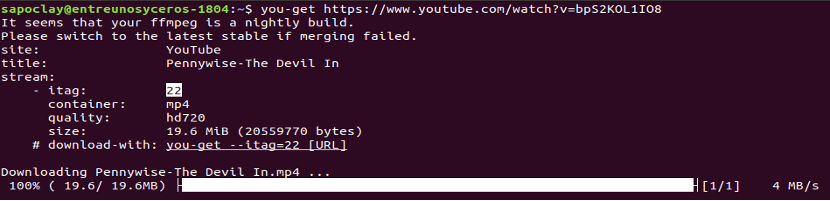
you-get https://www.youtube.com/watch?v=bpS2KOL1IO8
Potresti essere interessato visualizzare i dettagli del video prima del download. Con You-Get puoi ottenere questi dati utilizzando il file opzione "-i". Questa opzione ti darà tutti i formati disponibili e la qualità del video dato:
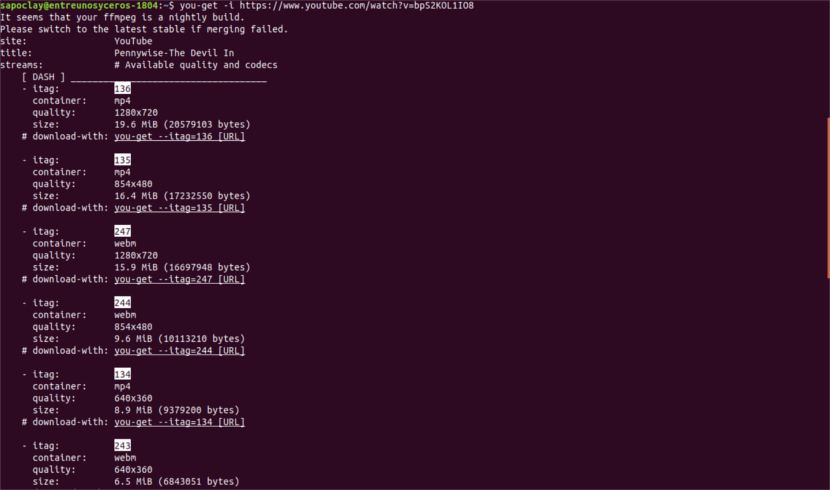
you-get -i https://www.youtube.com/watch?v=bpS2KOL1IO8
Predefinito, You-Get scaricherà il formato contrassegnato come PREDEFINITO. Se non ti piace quel formato o qualità, puoi scegliere qualsiasi altro formato tra quelli mostrati. Usa semplicemente il file valore itag dato in ogni formato come segue:
you-get --itag=135 https://www.youtube.com/watch?v=bpS2KOL1IO8
Scarica audio
Se quello che ci interessa è scaricare l'audio da un sito web come SoundCloud, dovremo solo scrivere qualcosa come il seguente:
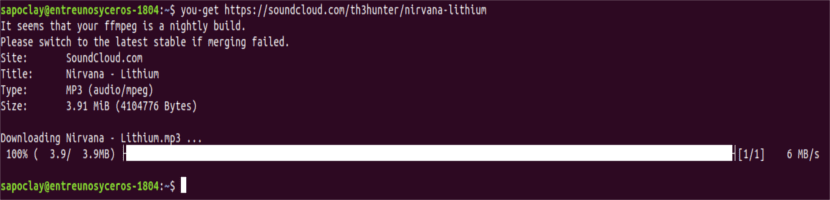
you-get https://soundcloud.com/th3hunter/nirvana-lithium
Per vedere i dettagli del file audio, useremo il -i opzione come nel caso del download di video.
immagini scaricare
Nel caso volessimo scaricare un'immagine, eseguiremo il comando nello stesso modo dei due casi precedenti:
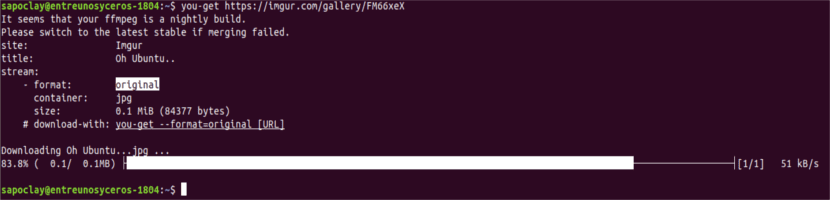
you-get https://imgur.com/gallery/FM66xeX
Questo programma può anche scarica tutte le immagini di un post pubblicato su una pagina web:
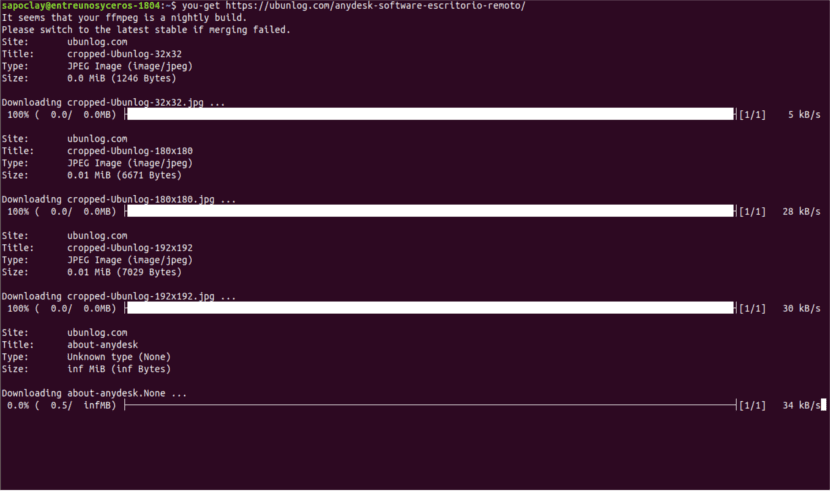
you-get https://ubunlog.com/anydesk-software-escritorio-remoto/
Ricerca Video
You-Get può cercare i video da solo. Dovremo passarti un termine di ricerca e questo lo cercherà in google. Scaricherà il video più rilevante in base alla stringa di ricerca.
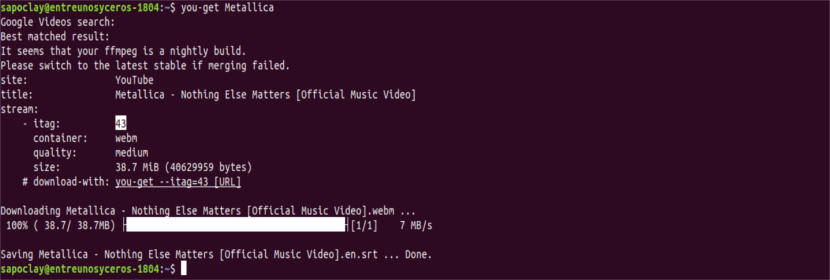
you-get Metallica
Guardare video
Puoi farlo riproduci in streaming video online sul tuo lettore multimediale o browser. Nessuna sezione di annunci o commenti che possa diventare fastidiosa.
Per guardare video su un lettore multimediale, ad esempio VLC, dovremo solo eseguire il seguente comando:
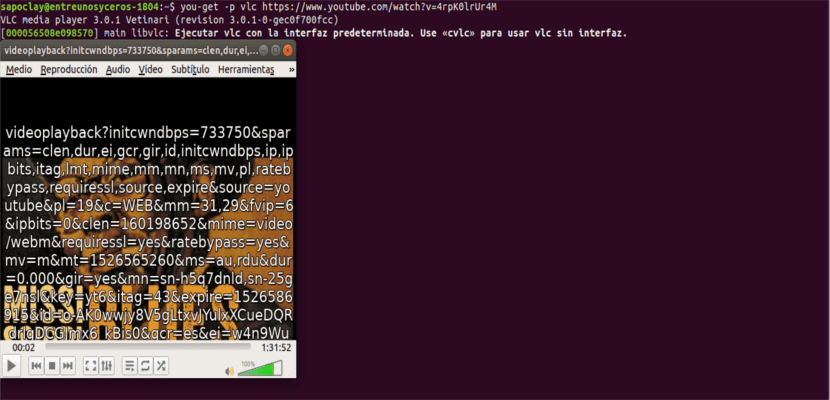
you-get -p vlc https://www.youtube.com/watch?v=4rpK0lrUr4M
Allo stesso modo, per vedere i video nel tuo browser, ad esempio Firefox, utilizza:
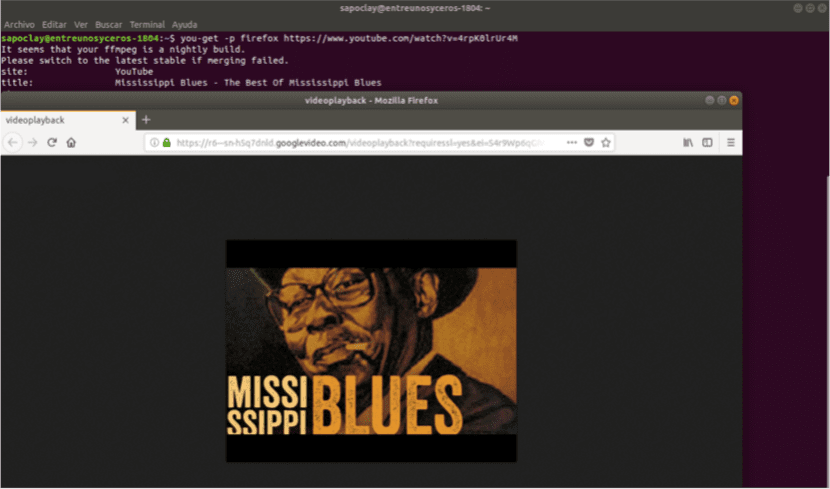
you-get -p firefox https://www.youtube.com/watch?v=4rpK0lrUr4M
Come puoi vedere nello screenshot qui sopra, nessuna sezione di annunci o commenti. Verrà visualizzata solo una semplice pagina con il video.
Imposta il percorso e il nome del file per i file scaricati
Per impostazione predefinita i video verranno scaricati nella directory di lavoro corrente con i titoli video predefiniti. Ovviamente, questo può essere modificato a nostro piacimento utilizzando l'opzione -o per impostare il percorso e -O per impostare il nome del file scaricato. Un esempio di questo utilizzo potrebbe essere il seguente:
you-get -o ~/Vídeos -O Blues-Mississippi https://www.youtube.com/watch?v=4rpK0lrUr4M
a ottenere maggiori dettagli sull'utilizzo di questo programma, possiamo consultare la sezione della guida eseguendo il seguente comando:
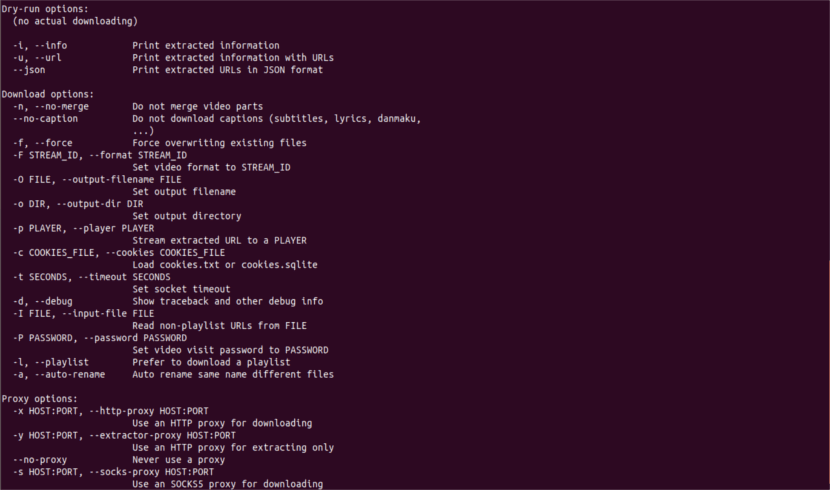
you-get --help
Quelle che abbiamo visto qui sono solo alcune delle cose che possiamo fare con You-Get. Può chiedi di più su questo programma e il suo utilizzo in sito web del progetto.
Correggi gli stili in questa pagina. Sembra violato in Firefox per dispositivi mobili.
Ciao,
È possibile scaricare tutti i file pdf su una pagina? Grazie.
Ciao. Questo programma ti consente di scaricare video, audio e immagini da un determinato elenco di pagine web. Nell'articolo troverai il link all'elenco dei siti web compatibili. Controlla la guida per scoprire se il download di file PDF è supportato. Salu2.
Grazie mille per la correzione. Sembra già corretto!
Ti auguro il meglio ?